在Windows 11中如何使用U盘便携软件自动备份?
阅读以下文章您将了解到在Windows 11中如何通过傲梅企业备份标准版创建U盘便携软件,然后根据需要随时使用绿色便携软件对重要数据进行备份。
U盘便携软件自动备份意味着使用专业的备份软件的U盘便携软件创建计划备份。该备份过程是自动的,不需要任何人工操作,您不用在任何电脑上事先安装备份软件。这对于计算机维护和技术支持工程师来说非常方便。
在以下情况中,您会非常希望有备份软件创建的U盘便携软件:

要使用绿色便携软件自动备份重要数据,先要有一个U盘便携软件,如何实现呢?目前备份软件应该都需要下载并安装后才能使用。有没有可以直接从便携式U盘或便携式移动硬盘中运行的备份软件?
答案是肯定的,你可以使用专业的备份软件傲梅企业备份标准版创建此软件的U盘便携软件版本,您也可以创建到便携式硬盘中。然后,将其连接到目标计算机并根据您的需要备份和恢复文件/系统/磁盘/分区。此外,您还可以使用此便携式U盘同步文件或克隆系统/磁盘/分区。
此外,它还有很多有用的工具,例如,创建便携版、创建可启动媒体、傲梅镜像部署、磁盘擦除等,快来享受其强大的功能吧。
在备份文件之前,您需要拥有傲梅企业备份标准版并将其安装在工作计算机上。然后,在U盘上创建软件的便携式版本。就可以在目标计算机上无需重新安装软件的实现文件自动备份。让我们开始吧。
步骤1. 请到下载中心或按钮下载并安装傲梅企业备份标准版在您的计算机上。然后,准备一个便携式U盘并连接它。
步骤2. 启动此软件,转到“工具”并选择“创建便携版本”。

注意:傲梅企业备份标准版的试用版本不支持此功能,需升级到标准版才可享受。
步骤3. 选择准备好的U盘,点击“开始创建>>”。然后,您将在目标硬盘上看到一个名为傲梅企业备份的安装目录以及一个注册工具。
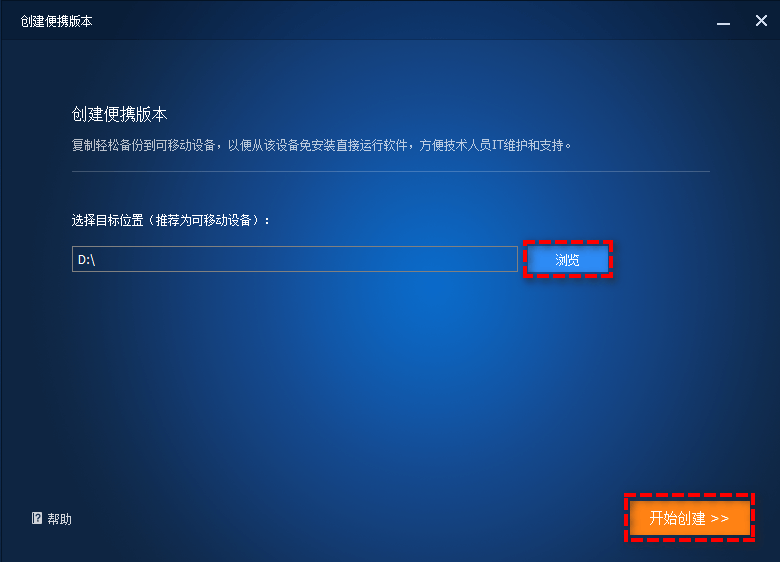
注意:目标位置目前不可用网络路径或CD/DVD,只支持可移动设备。
步骤1. 进入傲梅企业备份的安装目录,双击Backupper.exe。如果之前安装过这个软件,会提示这是一个过期软件,请看步骤2,如果没有,请看步骤4。
步骤2.(可选)返回根文件夹AOMEI Backupper,双击Register.exe。
步骤3.(可选)单击注册以注册高级版本。

步骤4. 等待几分钟,您将看到傲梅企业备份的主页,包括首页、备份、同步、还原、克隆、工具。选择这些选项卡之一并执行您喜欢的任务。
注意:如果您是计算机维护工程师,想要清除注册信息,则可以点击“反注册”。
步骤1. 连接U盘, 确定它可以被识别。
步骤2. 按顺序单击“备份”和“文件备份”。如果您需要你也可以选择其他备份模式如磁盘备份。
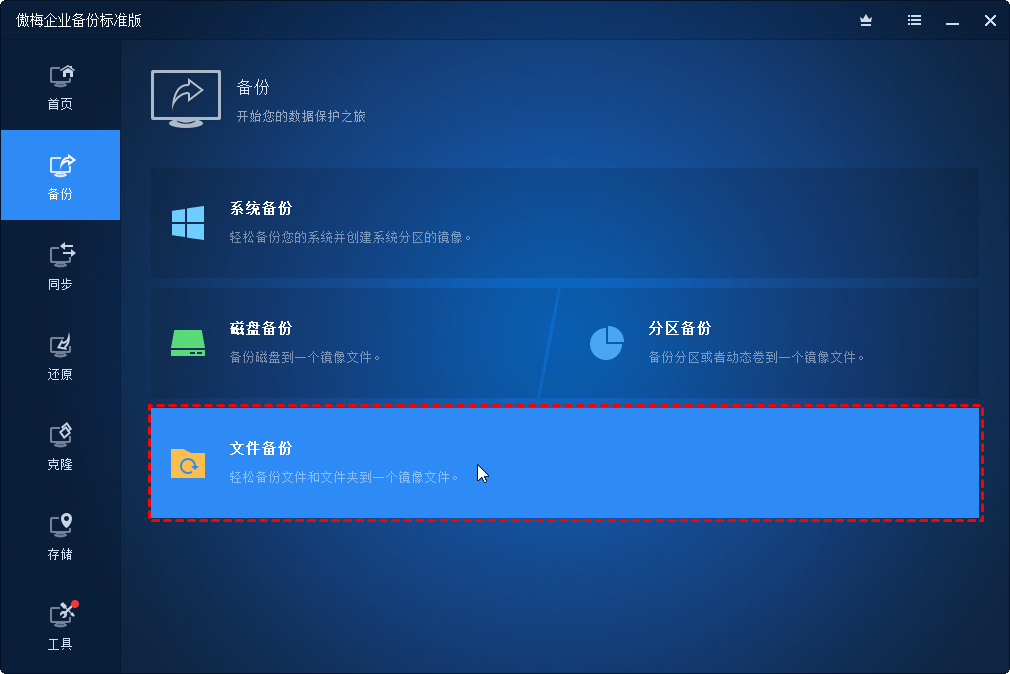
步骤3. 单击“添加目录”或“添加文件”,然后选择要备份的文件或文件夹。
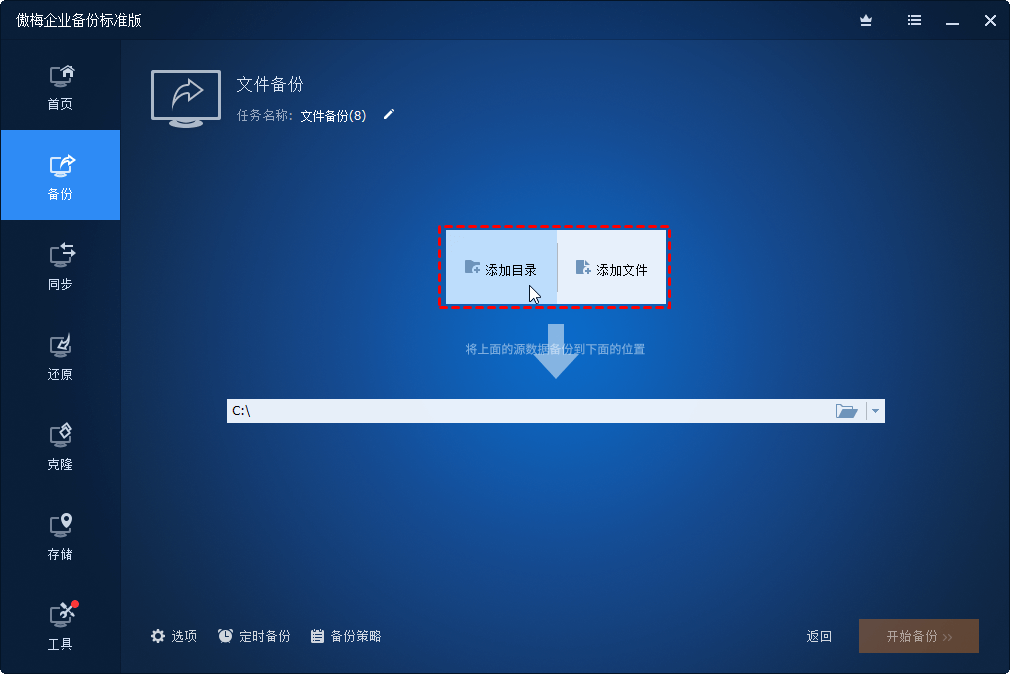
步骤4. 单击第二个框并选择目标存储路径来存储备份的数据。如您可以将文件备份到U盘、移动硬盘、共享网络或NAS等。
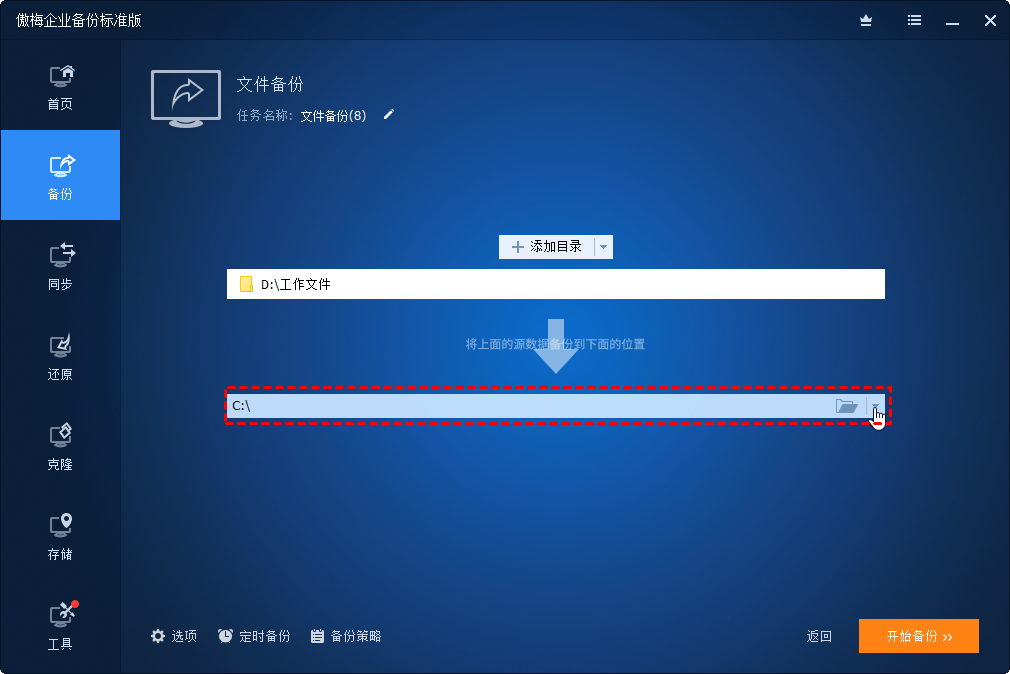
步骤5. 单击“定时备份”并选择您需要的备份设置,然后它会在设置的备份时间点自动备份您创建的备份任务。默认备份设置为每日增量备份。然后,单击“开始备份”启动任务。
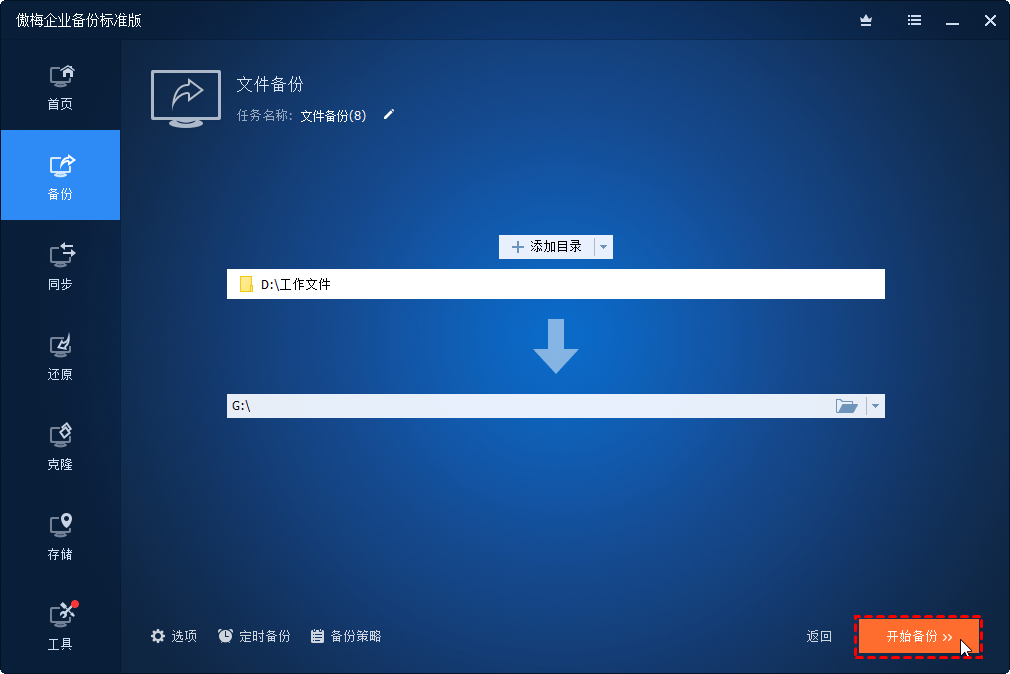
提示:
• 如果您的目标硬盘是U盘,您可以使用“USB插入”功能来实现连接USB时自动备份文件。
• 如果不想备份的镜像占用太多磁盘空间,可以选择“备份策略”自动删除旧备份镜像。
• 建议事先制作恢复盘,以便可以在发生崩溃时启动计算机。如果您没有CD/DVD或U盘,通过创建恢复环境来也是一个不错的选择。
• 要将系统映像部署到多台不同硬件的计算机,您需要傲梅镜像部署工具的帮助。
使用傲梅企业备份标准版的创建便携版本功能可以创建U盘便携软件,此后您可以使用U盘便携软件随时备份您的数据。对用户来说非常的方便,无论是家庭用户还是企业用户,当有需要备份的东西时,只要在安装目录中打开这个软件即可。此外,您可以设置详细的备份周期以定期执行备份任务,还在犹豫什么呢。